Arredondar valores manualmente é um processo cansativoe pode se tornar bastante complexo, especialmente quando você está lidando com grandes valores de dados com mais de três casas decimais. Assim como nas versões anteriores do Excel, o Excel 2010 fornece uma maneira fácil de arredondar valores decimais. Usando a função MROUND, você pode avaliar facilmente os valores de arredondamento para números especificados sem precisar inserir manualmente os valores de arredondamento. São necessários dois argumentos simples para avaliação. Tudo que você precisa é inserir o intervalo de dados em que os valores decimais são armazenados ou inserir os valores como argumentos de função para exibir seus valores de arredondamento. Usando a referência relativa, é possível exibir facilmente os valores de arredondamento de uma coluna inteira, basta arrastar a célula que contém a função. Além disso, permite especificar o número que deve ser usado para arredondar os valores.
Inicie a planilha do Excel 2010 na qual você deseja arredondar os valores. Para fins de ilustração, incluímos uma planilha com campos; S.no, Valores, MROUND.

Como você deve ter notado, incluímos valores de dados no campo Valores com pontos decimais, a razão por trás disso é fazer com que você obtenha o núcleo da função MROUND.
A sintaxe da função MROUND é;
= MROUND(número,múltiplo)
Nos argumentos da função, number é o primeiro argumento referente a valor que seremos arredondados e múltiplo é um número especificado cujo múltiplo será mais fechado para o primeiro argumento número.
Vamos escrever isso funciona no primeira linha do campo MROUND como;
= MROUND(B2,1)
No argumento da função, B2 é o local de célula Onde número está residindo e 1 em função significa que procuraremos apenas múltiplos de 1. Ele produzirá o valor 1, como mostrado abaixo.
A regra que esta função segue é que, quando valor do ponto decimal é menor que 0,5, então número em o mais baixo lado será mostrado e, se for maior que 0,5 do que inversamente, o número na extremidade maior aparecerá por exemplo para 0,49, arredondará o número para 0 e, para 0,51, produzirá 1.
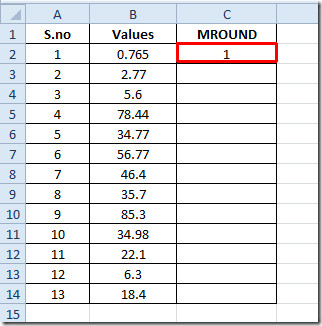
Arraste o sinal de mais no final da célula para o final da coluna para aplicar todos os valores.
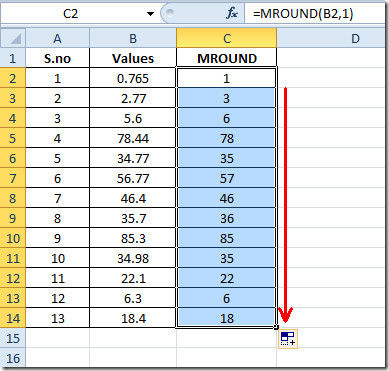
Para descobrir exclusivamente valores de arredondamento, insira o primeiro argumento diretamente.
= MROUND(12,4445,2)
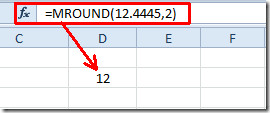
Você também pode verificar nossas funções do Excel revisadas anteriormente; MODULUS & QUOTIENT, RANK.AVG e RANK.EQ, WORKDAY.INTL, GRANDE, TETO, TEMPO, ENDEREÇO ,FATO (fatorial), MAX,MIN, MAXA, MINA e EXACT, funções lógicas, INFO, SUMSQ, DÓLAR, SUMPRODUCT, SUMIF, COUNTIF, VLOOKUP, HLOOKUP ,PMT e LEN.


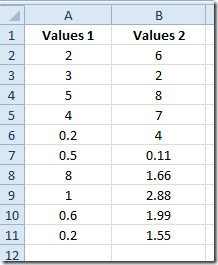










Comentários